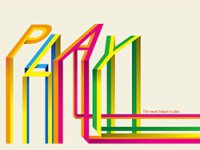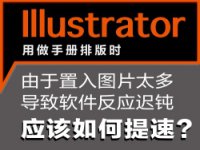AI鼠绘教程,鼠绘一杯牛奶和饼干教程(5)
第5步
回到我们前几步做好的玻璃杯形状的复制层。 它应该在拱形的图层之下。
应用一个水平线的线性渐变,设置如下:最右边是浅蓝色,不透明度为50%。 最左边也是50%的浅蓝色。 最后,点击渐变条的中间添加第三种颜色,设置为0%的白色,使中间完全透明。
把整个形状的不透明度降到50%
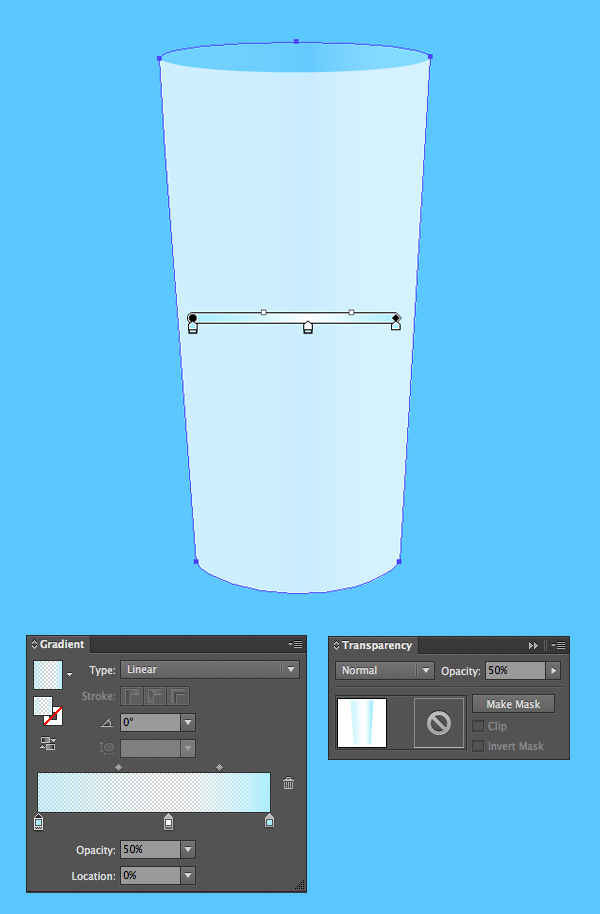
第6步
让我们给图层最上层的玻璃杯形状半透明图层也应用相同的三种颜色的渐变。 你可以用吸管工具(I)从后面的图层复制渐变颜色。
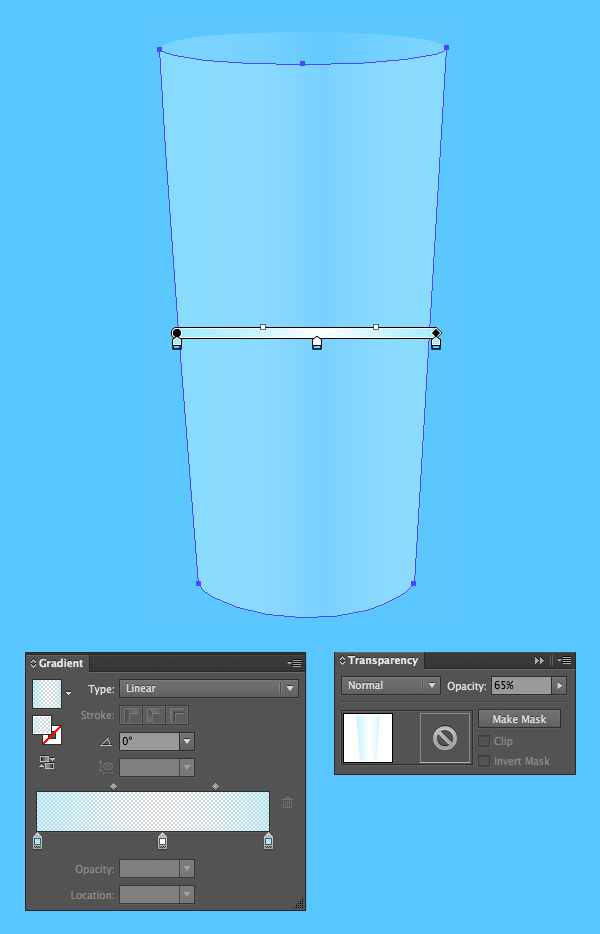
第7步
现在,回到复制过的椭圆形图层,把它移到最前面(ctrl+shift+]) 如果你前面没有复制,那就干脆在最上方的图层画一个新的椭圆。 给这个椭圆填充浅蓝色,然后点击:“对象——路径——偏移路径”。 将偏移路径的数值设置为-1px,在内部创建一个更小的椭圆。
选中这两个椭圆形,在路径查找器中选择“减去前面形状”,减掉里面的椭圆,在玻璃杯的顶部得到一个细的边缘。
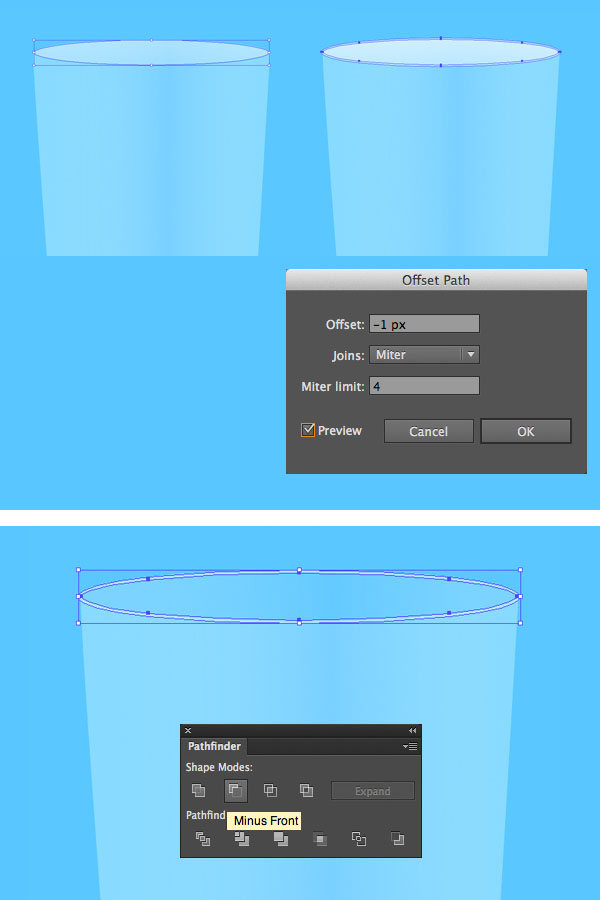
第8步
我们来给玻璃杯添加厚度,使之更加具有三维效果。 选择前面的玻璃杯形状,复制并黏贴到前面。
稍微压缩一些,使其更狭窄一些。 然后用键盘上的向上的键使其往上移动几个像素。
现在选中这两个形状,使用“减去前方形状”工具减掉里面重叠的部分,这样就只有外圈的边缘留下,这就作为玻璃杯的边缘。
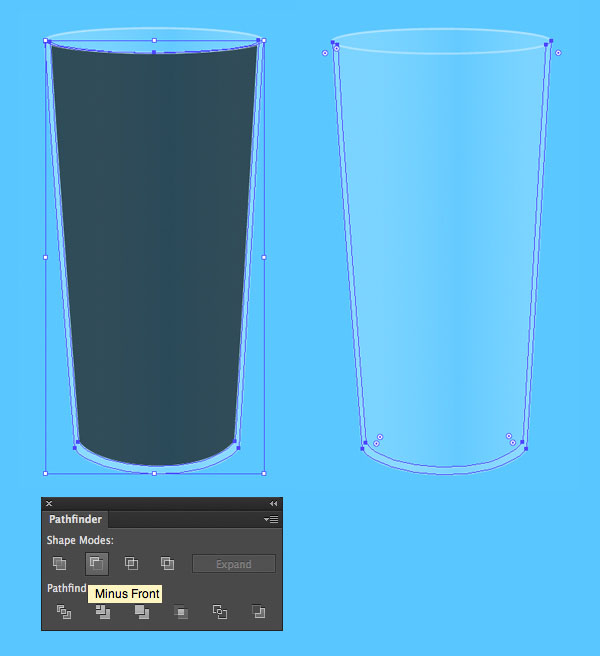
第9步
现在让我们给杯子里装上新鲜的牛奶。
使用椭圆工具(L)画一个白色的椭圆,放置在接近玻璃杯顶部四分之一的地方,使其适合玻璃杯的内部形状(边缘留一些空间可以看起来更有厚度)
复制前面的玻璃杯形状,黏贴到前面。 从两边和底部压缩该形状。使其变得更短更细,使之与白色的椭圆宽度相同。
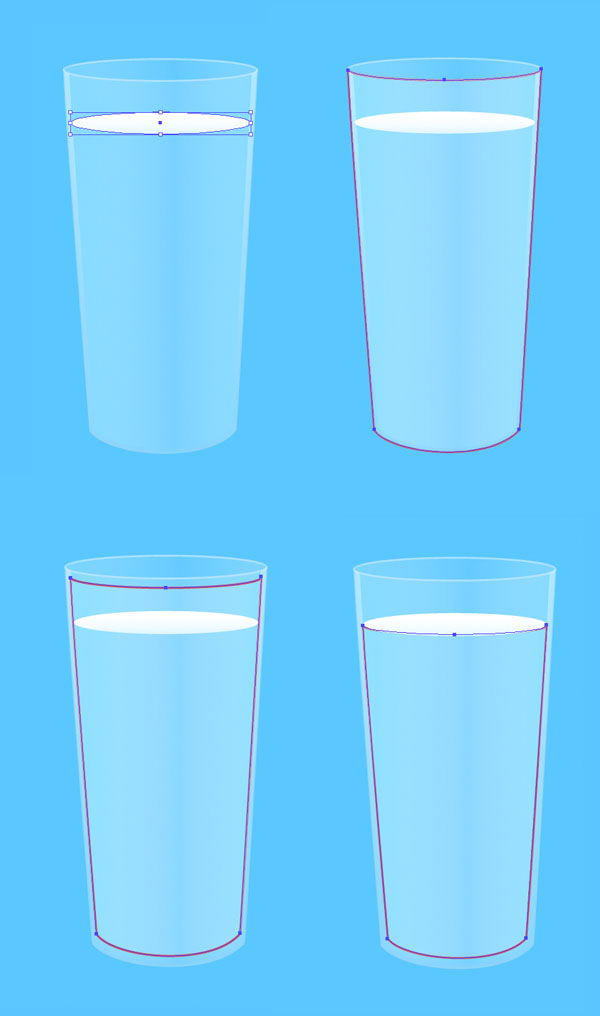
学习 · 提示
相关教程